Win8启动时总是提示无法完成更新的解决方法
发布时间:2015-06-06 来源:查字典编辑
摘要:Win8更新升级时总是提示无法完成更新该怎么处理呢?主要原因是下载或启动安装时出现了错误,如果能够进行简单设置一下一般都能轻松解决这种困扰,...
Win8更新升级时总是提示无法完成更新该怎么处理呢?主要原因是下载或启动安装时出现了错误,如果能够进行简单设置一下一般都能轻松解决这种困扰,下面小编就跟大家分享一下详细的解决方法吧。
1、电脑在开机启动的时候出现“无法完成更新 正在撤销更改 请不要关闭计算机”,直接关机,重启;

2、再重启的过程中按F8;

3、在出现的对话中选择高级选项;
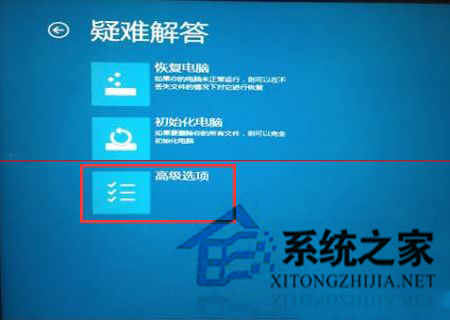
4、在高级选项中,选择还原系统,把系统还原到某一个时刻点,这里自己根据自己的情况进行选择;
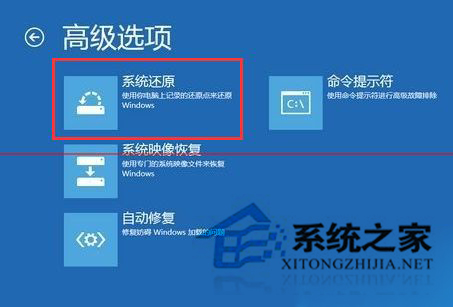
5、通过还原系统,电脑得以打开,这时候需要设置一下系统的自动更新,鼠标放到屏幕左下角右键选择控制面板,再选择系统和安全;
6、对系统的更新进行设置,不要让系统进行自动的更新,有些更新是没有必要的,或是有更新在有提醒的情况下。
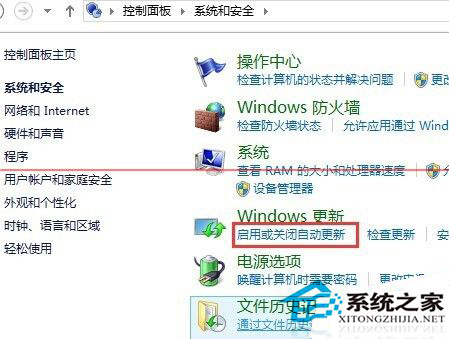
注意事项:中间有些步骤没有拍下来,大家灵活应对,是具体情况选择。
以上是小编跟大家分享的Win电脑在开机启动的时候出现“无法完成更新 正在撤销更改 请不要关闭计算机”的解决方法,如有困惑的用户可以根据上述方法灵活应对哦。


